我們通常所說的遠程控制,即使說通過某種手段,通過另一臺設備來控制一臺計算機,遠程控制運用相當廣泛,小到你遠方的朋友向你尋找電腦技術的支持,需要你的幫忙,這個時候遠程控制就顯得比較重要了,他可以通過網絡接手你的電腦,直接幫你解決您的電腦問題。大到遠程教育、遠程維護、遠程辦公等等,例如:利用遠程技術,商業公司可以實現和用戶的遠程交流,采用交互式的教學模式,通過實際操作來培訓用戶,使用戶從技術支持專業人員那里學習示例知識變得十分容易。而教師和學生之間也可以利用這種遠程控制技術實現教學問題的交流,學生可以不用見到老師,就得到老師手把手的輔導和講授。學生還可以直接在電腦中進行習題的演算和求解,在此過程中,教師能夠輕松看到學生的解題思路和步驟,并加以實時的指導。
下面介紹幾種連接遠程控制的方法:
一、利用Window系統自帶的遠程桌面連接: 打開 程序—》附件—》遠程桌面連接。如下圖: 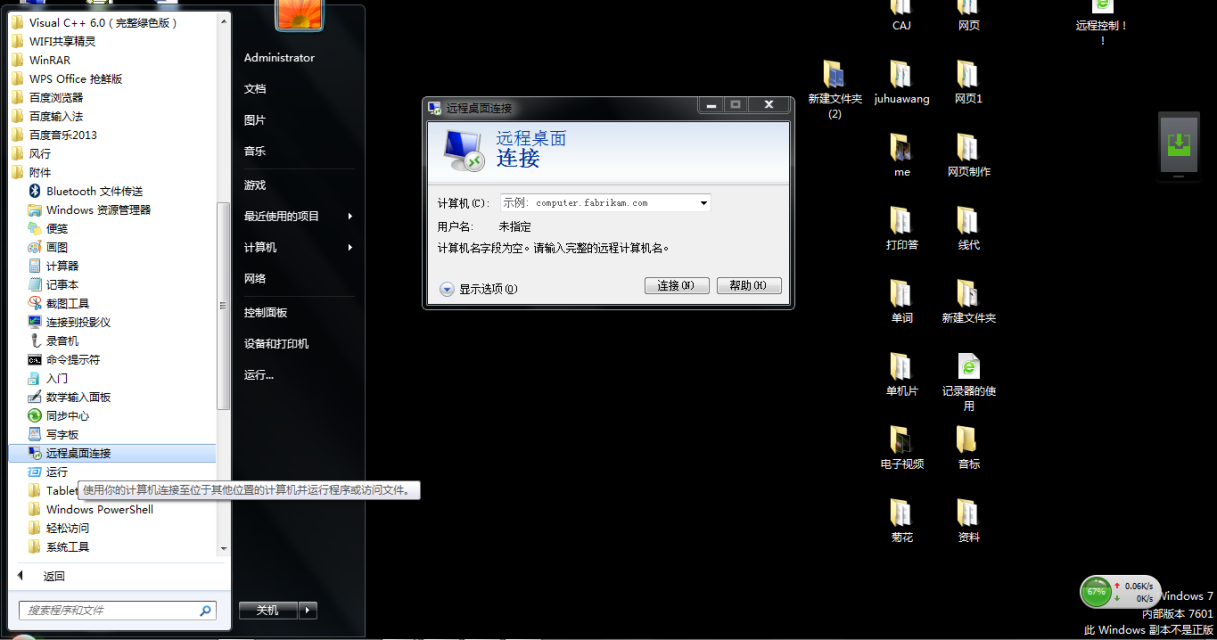
使用時被連接端需要提前開啟允許遠程控制的選項與授權允許訪問的用戶名,操作方法如下: 在被連接端設置允許遠程控制以授權。 打開計算機系統屬性設置,打開“遠程”選項卡 在“遠程協助”選項中設置 允許遠程協助連接這臺計算機。 在“遠程桌面”選項中選擇 允許遠程桌面連接。確定。
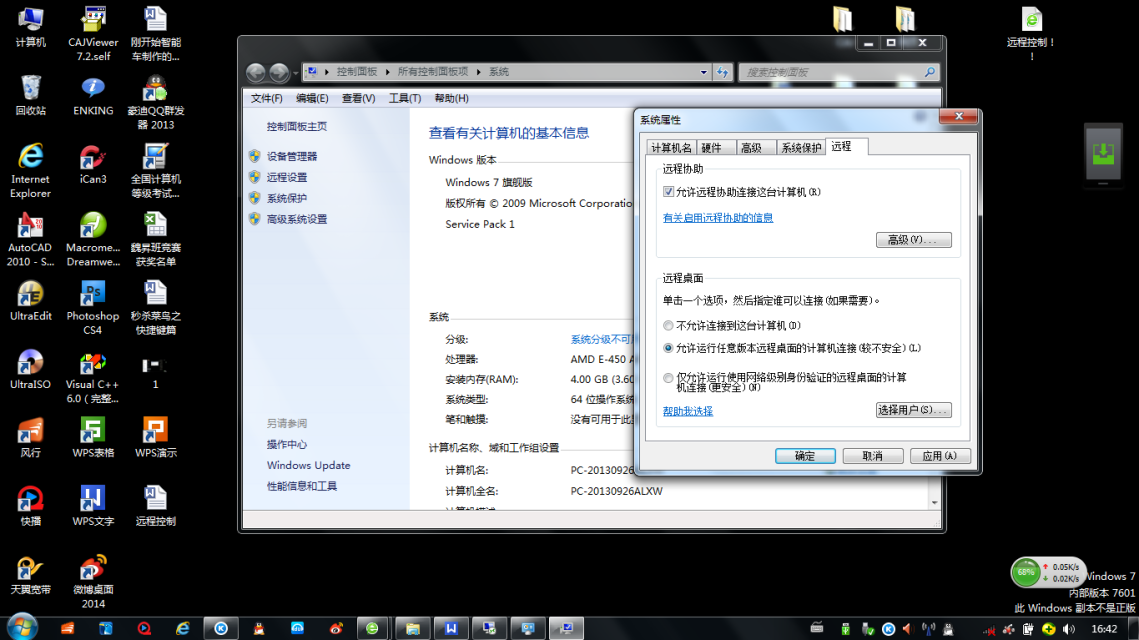
點擊 選擇用戶...按鈕,從彈出的如下遠程桌面用戶界面中選擇授權的用戶名:
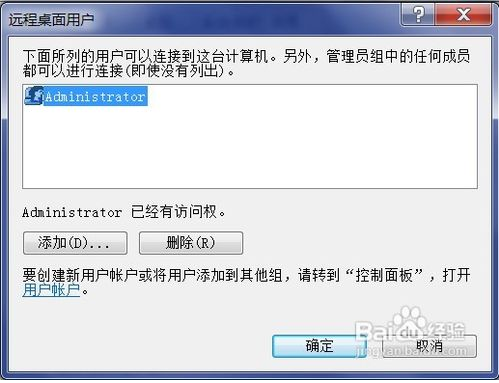
在連接端使用系統自帶遠程桌面連接功能連接遠程計算機。打開遠程桌面連接功能 (開始-程序-附件-遠程桌面連接) 輸入遠程連接的計算機IP地址,點擊連接按鈕。
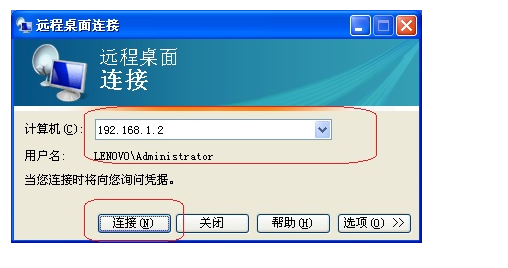
連接成功后即可控制對方電腦。
二、是利用QQ軟件中附帶的遠程桌面:

此種方法不詳細介紹,經常玩QQ的你們應該都用過這個。
三、利用第三方軟件來進行遠程連接。 TeamViewer 、QuickIP 、VNC遠程控制軟件、QuickIP 花生殼遠程控制軟件、灰鴿子遠程控制軟件、上興遠程控制軟件
這里只介紹TeamViewer,因為本人只嘗試過這個軟件,其他的軟件還請有興趣的自己去試試。
操作方法: 雙方計算機安裝teamviewer軟件
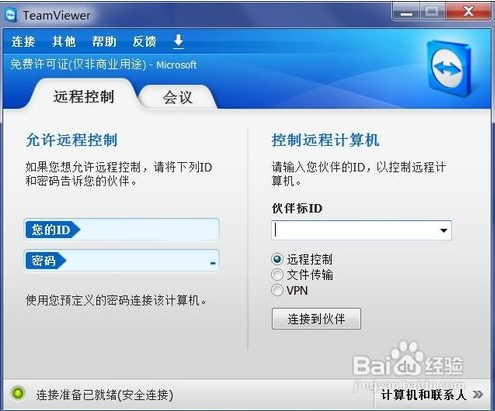
被控制方將本機teamviewer ID 密碼告知控制方
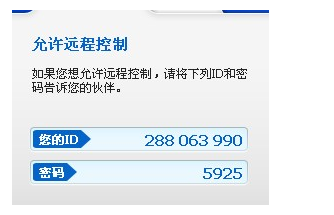
控制方利用被控制方teamviewer ID 密碼連接被控制方 輸入被控制計算機ID,點擊連接到對方。 輸入遠程計算機密碼進行驗證即可,如圖:
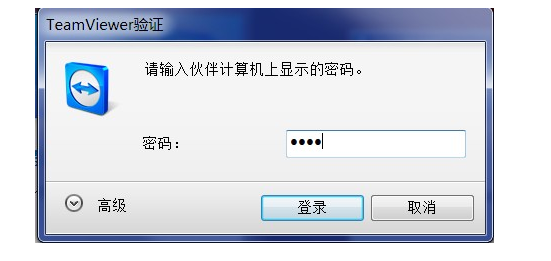
登錄連接即可成功,此時就可以接手對方的計算機進行控制。 小伙伴們可以試下上面所說的方法,通過遠程控制可以超越地域的限制,直接通過網絡接手另一臺計算機。
更多計算機資料請關注QQ群:302791806
|